每个人都知道计算机上的默认帐户被称为管理员,即管理员,如果要更改您喜欢的名称,当然,也可能,并修改计算机用户名有助于保护个人信息。如何修改计算机用户名?以下小编会来找你告诉你。
脚步:
1.右键单击此计算机,选择要打开的属性,转到下一步。
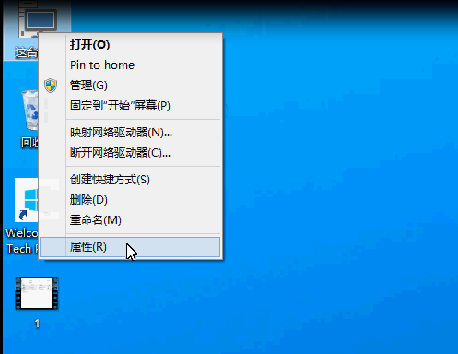
2.单击打开接口左侧的“系统保护”选项以进入下一步。
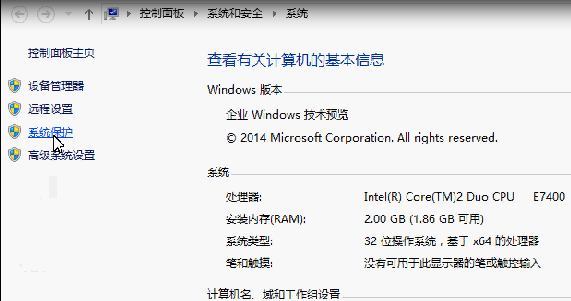
3.在“打开系统属性”界面中切换到“计算机名称”选项,转到下一步。
相关影片资源迅雷下载推荐
电脑如何连接蓝牙耳机(电脑最简单连接蓝牙耳机的方法)

4,然后单击下面的“更改”按钮进入下一步。
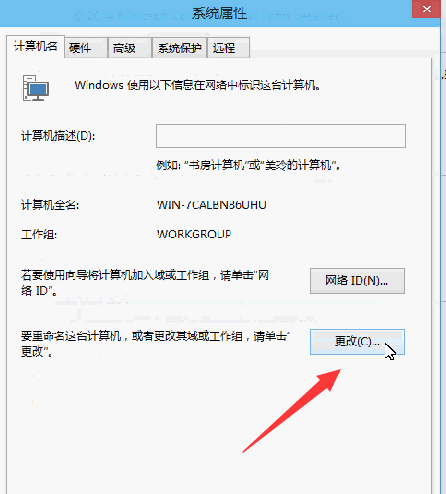
5,输入要修改的计算机用户名,然后单击“确定”按钮。
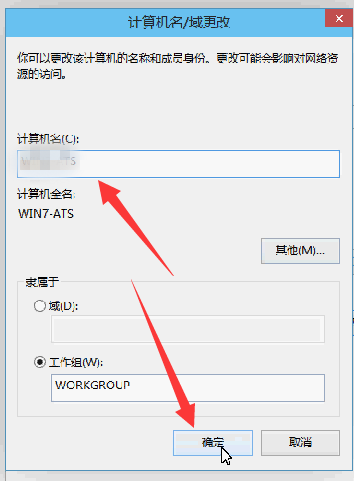
6,将弹出一个提示框,提示重新启动将生效,单击“立即重新启动”按钮。
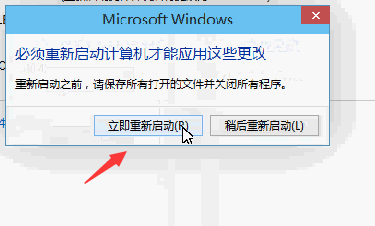
以上是修改计算机用户名的特定操作。
相关影片资源迅雷下载推荐
ppt自动播放怎么取消(如何设置与取消幻灯片自动播放)
版权声明:除非特别标注,否则均为本站原创文章,转载时请以链接形式注明文章出处。

